iMovie怎样让视频中的某一片段加速或减速?
1、首先在项目中导入视频,并把它拖到时间线上。

2、为了方便我们对视频中的一个片段进行编辑,我们可以在时间线上把要调整速度的那个片段从整个视频中拆分出来。
在时间线上点击拆分开始的位置,点击鼠标右键,从右键菜单中选取拆分片段,把视频断开。
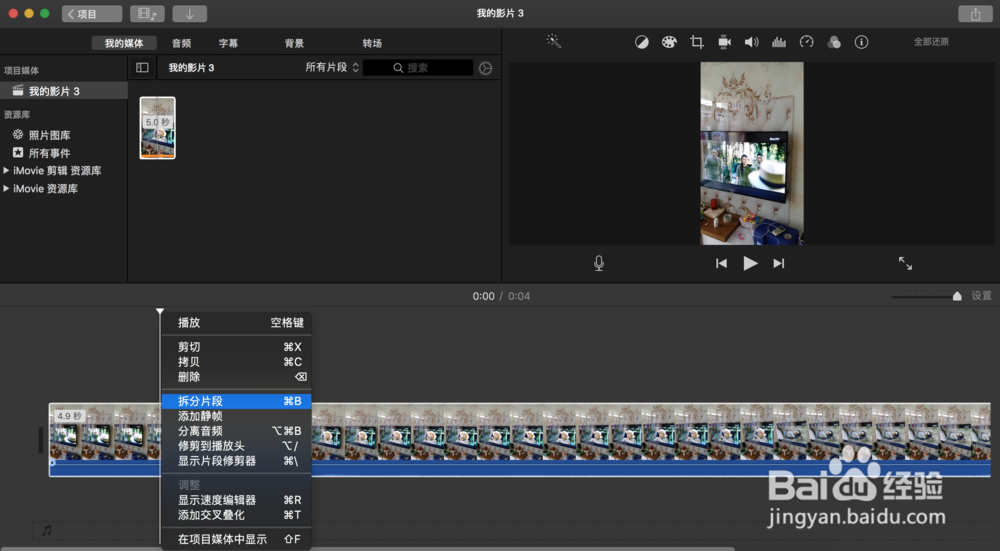
3、然后再点击拆分结束的位置,从鼠标右键菜单中选取拆分片段。
这样,要调整速度的片段就从整个视频中完全断开了。
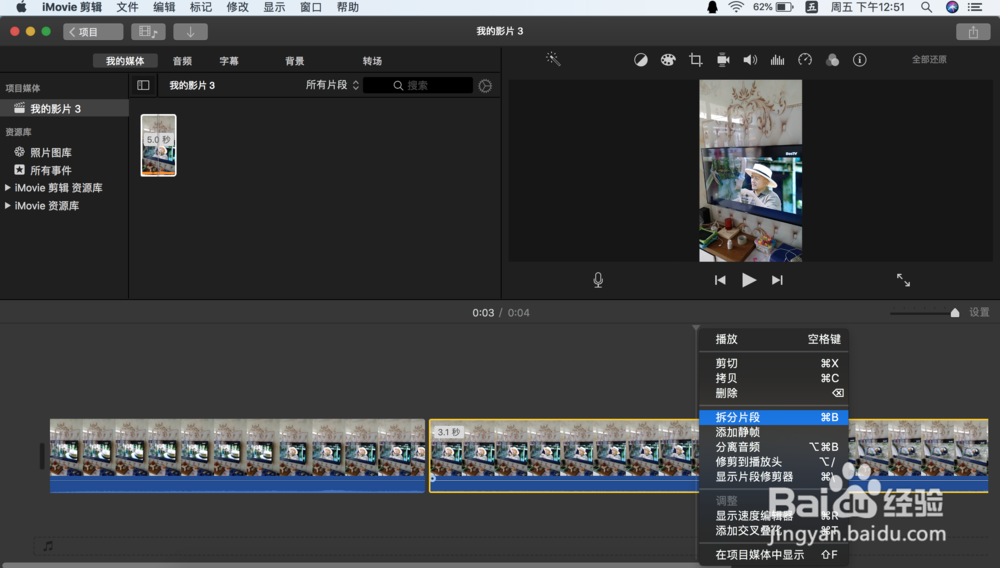
4、在时间线上选中要调整速度的这一段视频,点击检视器上方的速度按钮,打开速度控制工具条。从速度下拉列表中选择要调整速度的类型。
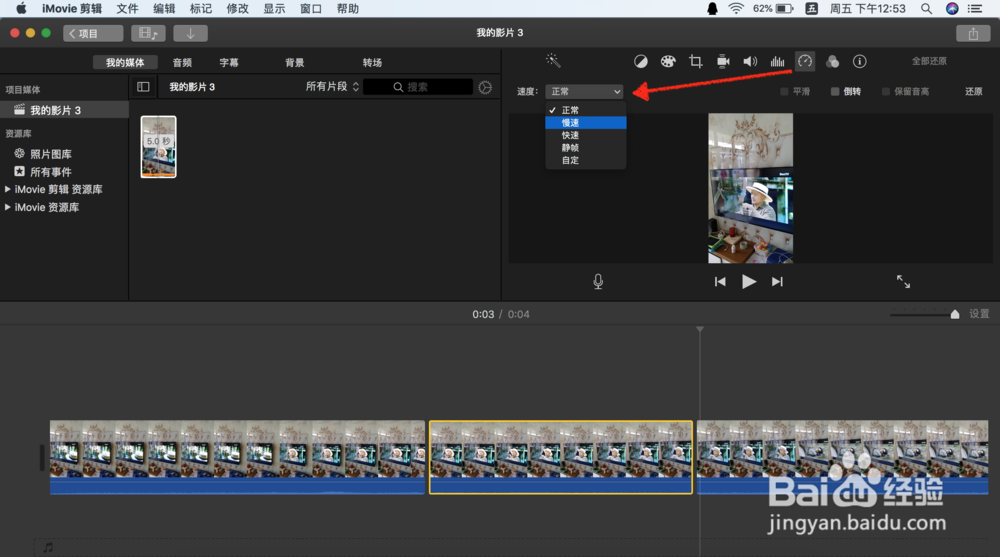
5、接着选择放慢或加快的倍率,时间线上的视频就会依所选自动变长或变短了。
如果选择的速度类型是慢速,时间线上的这段视频上会显示一个乌龟图标,如果速度类型是快速,则会显示兔子图标。

6、默认减速会降低音频的音高,加速会提高音频的音高,如果需要保持原音高不变,可以点选速度控制工具条上的保留音高复选框。
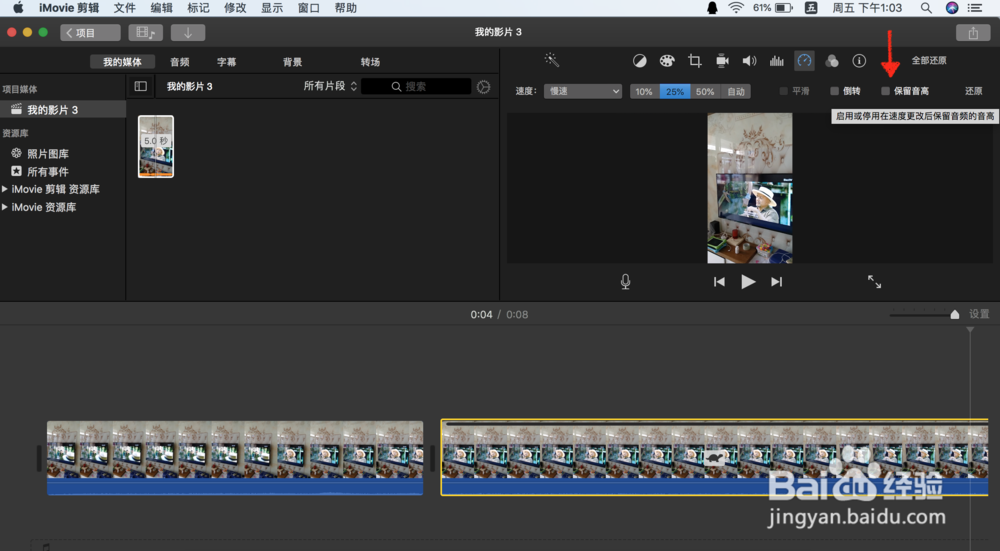
7、如果想让片段中的几个帧播放得更慢甚至静止,也可以不用将它们从视频中拆分出来,而是按住R键,在时间线上选中要调整速度的视频范围,并点击检视器上的速度按钮进行调整。

8、进行了速度调整的片段上方会出现一个速度滑块,可以拖移这个速度滑块来修改该片段的速度。
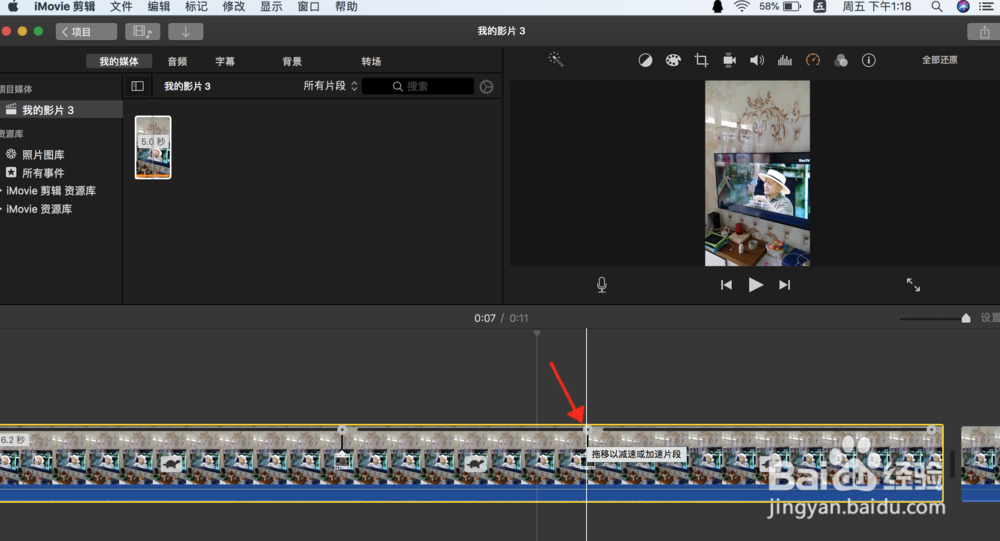
声明:本网站引用、摘录或转载内容仅供网站访问者交流或参考,不代表本站立场,如存在版权或非法内容,请联系站长删除,联系邮箱:site.kefu@qq.com。
阅读量:65
阅读量:166
阅读量:121
阅读量:190
阅读量:99